Használati útmutató „Monumenta
Ecclesiae Strigoniensis” publikációhoz
Köszönjük érdeklődését az
Esztergomi Prímási Levéltár „Monumenta Ecclesiae Strigoniensis” gyűjteménye iránt.
Az oldalakon található képi és
szöveges tartalom az Esztergomi Prímási Levéltár tulajdona. Saját, nem
kereskedelmi céllal szabadon felhasználható. Sokszorosítás, kereskedelmi vagy
reklám kiadványokban, nyilvános felületeken történő megjelenítés, a forrás megjelölésével,
kizárólag a levéltár előzetes írásos engedélyével lehetséges. Ilyen esetekben
kérésre nagy felbontású képek is igényelhetők.
Ebben a leírásban szeretnénk Önt
megismertetni a gyűjtemény megjelenítését támogató web-es felület
elrendezésével, kezelésével, használatával. A leírásban a gyűjteményt csak a
rövidítésével említjük („MES”).
A gyűjtemény elérhető a Prímási
levéltár nyitó oldaláról (http://www.primarch.hu) a „MES” linkre
kattintva, vagy közvetlenül a http://www.primarch.hu/mes/public/index.php
Internetes címen. Használatához elsősorban a monitoron történő megjelenítést
javasoljuk bármelyik „Internet Böngésző” alkalmazásával, de megjeleníthető és
kezelhető a mobil telefonokon telepített böngésző alkalmazásokkal is.
A MES kötetekben jelenleg magyar és
latin nyelvű felületeken böngészhet.
Nyitó oldal (Főoldal)

A nyitó oldal (az egér „Scroll” görgőjével) függőlegesen görgethető, egymás alatt
több szekcióban különböző információ-csomagokat tartalmaz.
Az első szekció a „MES”
kiadványsorozat történetével ismerteti meg a látogatót.
A képmező jobb felső sarkában a
magyar és latin nyelvű felületek között lehet választani. A választásra csak a
nyitó oldalon van lehetőség, az összes megjelenítő felület a kiválasztott
nyelven jelenik meg. Ha más nyelvet szeretne, akkor vissza kell térni a nyitó
oldalra a megjelenítés nyelvi változatának kiválasztásához.
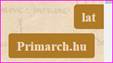
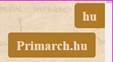
A „Primarch.hu” felirati mezőre
kattintva visszatérhet a levéltár web oldalára.
A kötetek
A nyitó oldalon lefelé görgetve a
képet, a következő szekció tartalmazza a gyűjteményben feldolgozott,
megtekinthető MES köteteket.
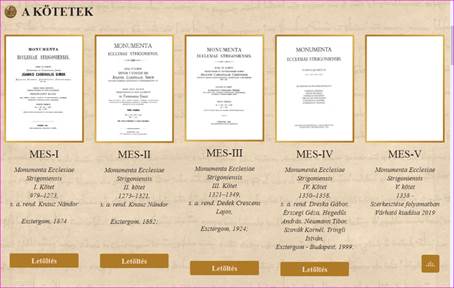
A felső területen láthatók az egyes
MES kötetek belső borítóinak képei, alattuk a kötet főbb jellemzőinek leírása.
A kívánt képre kattintva elérhető a kötetek tartalma.
(Az 5. kötet még szerkesztés,
nyomdai előkészítés fázisában van, megjelenését követően az Internetes
közzétételére is sor kerül.)

A „Letöltés” felirati mezőre
kattintva az adott kötet „PDF” formátumú változata tölthető le, és saját
használatra tárolható a számítógépen. A letölthető állományok a kötetek
oldalainak nagyítható képeit tartalmazza, minden oldalon a levéltárra utaló
vízjellel.
A képfelület jobb alsó sarkában
látható, rögzített nyílra kattintva a nyitó oldal legtetejére, az első
megjelenítő szekcióra térhet vissza.
Keresés
A nyitó oldalon tovább görgetve a
képet, a következő szekció egy szabadszövegű keresőt tartalmaz, amellyel a
kötetek szövegében kereshet.
A találati lista kezelhetősége
érdekében próbáljon a lehető legpontosabb keresési feltételt megadni, illetve
korlátozza a keresési lehetőségeket vagy kötetet.

A keresés menete:
1.
Írja
be a keresett szöveget vagy számot az első szövegmezőbe.
2.
A
második mezőben a legördülő menüből válassza ki, mit szeretne keresni. Itt, a
mező jobb oldalán látható lefelé mutató kis nyíllal választhat, hogy mit keres.
A „Szöveg”, „Oldalszám”, vagy „Sorszám” közül választhat.
A
„Szöveg” lehetőséget kiválasztva a kereső mezőbe beírt szöveget vagy szöveg
részletet keresi, abban a formában, ahogy beírta. (Nem tud ragozott,
rövidített, vagy eltérő írásmódú szövegváltozatot keresni.)
Az
„Oldalszám” kiválasztásakor a kötetek eredeti oldalszámozásának megfelelően
keres. A kereső mezőben megadhat arab vagy római számot, írásjelek nélkül.
A
„Sorszám” keresésekkor a kötetekben leírt oklevelek sorszámai alapján történik
a keresés.
3.
A
harmadik mezőben azt lehet megadni, hogy hol keressen. A mező jobb oldalán
látható lefelé mutató kis nyíllal választhat, hogy „Minden kötetben”, vagy csak
az egyes kiválasztott könyvben történjen a keresés.
4.
A
keresés indításához kattintson a keresés ikonra,
![]()
Találati lista
Ha a keresés eredményes, tehát a
megadott feltételeknek megfelelő szám, vagy szöveg megtalálható a kötetekben,
akkor a találatokat egy listába szerkesztve jelenítjük meg.
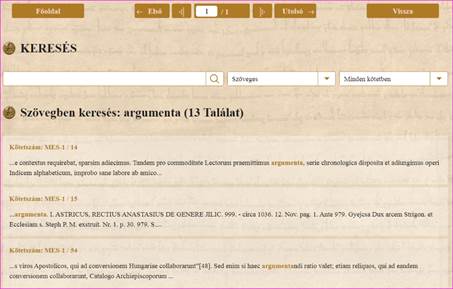
Mit
látunk a képen:
A kép tetején egy vezérlő sáv
jelenik meg, ahol az egyes „gombok” jelentése a következő:
![]()
·
„Főoldal” visszatérhetünk a MES kötetek nyitó
oldalára
·
A
középső „gomb” csoport
o
„Első” a találatok számának megfelelően
lapokra tagolt találati lista első lapjára, azaz az első találatra ugrás.
o
„<” a találatok számának
megfelelően lapokra tagolt találati lista éppen megjelenített lapja előtti
lapra ugrás
o
„1/96” A megjelenítés a találatok számának
megfelelően lapokra tagolt lista melyik oldala van megjelenítve, és az összes
találati lap mennyisége.
Ha
van elképzelésünk, hogy a hosszú, sok találatot eredményező keresés eredményét
hozzávetőlegesen hol találjuk, a fehér alapú mezőbe beírhatjuk a kívánt
találati lap sorszámát. A szám beírása és az Enter lenyomása után a kíván
találati lista oldalra ugrás
o
„>” a találatok számának
megfelelően lapokra tagolt találati lista éppen megjelenített lapját követő
lapra ugrás
o
„Utolsó” a találatok számának megfelelően
lapokra tagolt találati lista utolsó lapjára ugrás.
·
„Vissza” A program több felületén is található
kereső. A „Vissza” gombra kattintva arra a felületre tér vissza a megjelenítés,
ahonnan a keresést indítottuk.
![]()
Találati lista
képernyő első sorában emlékeztetőt találunk arról, hogy mit kerestünk, milyen
tartalomban, és hány egyezőséget találtunk.
A találati
eredmények kijelzési felületén megtaláljuk a kötet számát, és a köteten belüli
felvétel sorszámát. (A felvétel sorszáma a könyv elejétől számolva minden
oldalt megszámolva kapjuk a felvétel számát. Ez nem egyezik az oldalszámmal,
mivel a könyvekben több sorozatú oldalszámozás található. Pl. a bevezető rész
római számokkal, majd az oklevelek leírásait tartalmazó oldalak arab számokkal
újrakezdve.)

Ez alatt egy rövid
idézetet a találatról és környezetről, Szinesen kiemelve a keresett kifejezést.
A keresési
eredmények között a kívánt találatot kiválasztva (rákattintva) a találatnak
megfelelő könyv oldalra ugorhatunk további műveletek végzéséhez.
Tartalomjegyzék
A nyitó oldalon lefelé görgetve a
képet, a következő szekció tartalmazza a gyűjteményben feldolgozott,
megtekinthető MES kötetek tartalomjegyzékét.
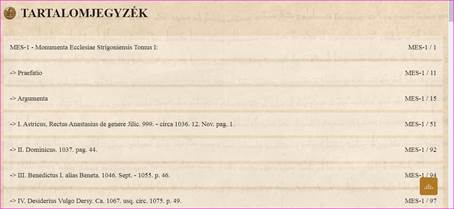
A tartalomjegyzék az egyes könyvek
fejezetcímeinek és felvétel hivatkozásainak gyűjteménye.
Végig görgethető a jelenleg
feldolgozott 4 kötet. A kívánt fejezetet kiválasztva (rákattintva) az adott
könyv oldalra ugorhatunk további műveletek végzéséhez.
Lapozgató
A kötetek teljes tartalma egy
lapozgató felületen tekinthető át, olvasható.
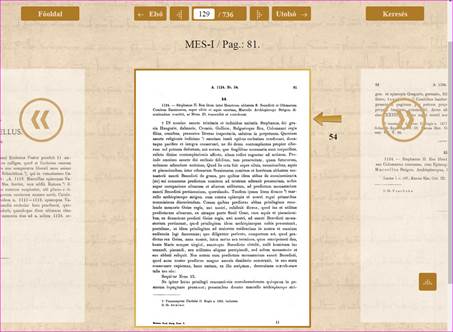
Mit
látunk a képen:
A kép tetején egy vezérlő sáv
jelenik meg. Az egyes „gombok” jelentésének leírása a keresési eredmények
találati listájának leírásánál található, kezelése és értelmezése avval teljes
mértékben megegyezik.
![]()
A jobb oldalon lévő „Keresés” gomb
az előzőekben leírt kereső felületre vezet, ahol az ott leírtak szerint szabad
szavas keresési műveleteket lehet végezni.
Ez alatt egy információ sor jelenik
meg a kötet számával és az oldalszámmal.
![]()
A lapozóban a kiválasztott oldal
teljes képe, mellette két oldalt az előző és a következő oldal részlete
látható.
A középen lévő oldal kép, az egér
mutatót fölé állítva a „Scroll” görgővel nagyítható
kicsinyíthető. Amikor az egér-mutató elhagyja az oldalkép felületét a képméret
az eredeti méretre áll vissza. A képen kívül az egér „Scroll”
görgője a teljes képernyőt mozgatja fel-le.
A képernyő jobb és bal oldalán lévő
szimbólumokkal visszafelé illetve előre lehet lapozni a könyvben.


Képi hivatkozások megtekintése.
Azon oklevélleírások mellett, amely
oklevelek a levéltár gyűjteményéhez tartoznak, egy nyíl szimbólum és az oklevél
sorszáma jelenik meg. A nyílra rákattintva a megjelenő képernyőn az adott eredeti
oklevél szkennelt képe tekinthető meg.

A hivatkozás jelzés többnyire az
oklevélleírás sorszáma közelében jobb oldalon látszik. Ha a leírás folytatódik
a következő oldalon, akkor azon az oldalon, a lap tetején jelenik meg az
oklevél képre vezető hivatkozás nyíl.
Ha egy oldalon több sorszám leírása
is megtalálható, a hivatkozás nyilak a sorszám közelében jelennek meg.
A képernyő legalján lévő „Szöveges
formátum” gombbal a könyv adott lapjának szerkeszthető tartalma jeleníthető
meg.
![]()
Ez a tartalom a megtekintése
idejére kitakarja a könyvlap képét.
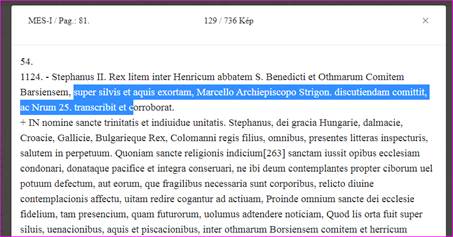
A szöveg vagy részletei az
általánosan ismert szövegszerkesztők kezelésének megfelelően kijelölhető, a
kijelölt rész másolható, majd egyéni felhasználásra saját dokumentumokba
beilleszthető.
A szöveg ablak jobb felső sarkában
lévő „X” szimbólum szolgál a szöveg ablak bezárására, de a szöveg ablakon
kívüli bármely pontra kattintva is bezáródik, és a megjelenítés visszatér a
lapozó felülethez.
Eredeti oklevélképek megjelenítése
A lapozgató könyv- oldal-kép
mellett megjelenő nyílra kattintva érkezünk az oklevél képnézegető képernyőhöz.
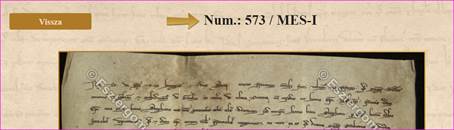
A képen látható „Vissza” gombbal a
lapozgató felülethez térhetünk vissza.
Középen az oklevél köteten belüli
sorszáma és a kötet száma látható. alatta pedig az eredeti oklevél szkennelt
képe, amely a rendelkezésre álló mezőfelületet teljesen kitölti.
Az egérmutatót a kép fölé mozgatva,
a „Scroll” görgővel a kép nagyítható és kicsinyíthető
az oklevél szövegének könnyebb kiolvasása édkében.

A teljes kép alatt egy
bélyegképekből álló menüsor helyezkedik el. Az oklevelekről, az egyes lapokról
mindig legalább két felvétel készült, megmutatva az oklevél első oldalát és
hátlapját is. A többoldalas oklevelek esetében minden oldal felvétele szerepel
a megjeleníthető választéklistában.
A kiválasztott bélyegképre
kattintva annak eredeti képe jelenik meg a nagyítható, kicsinyíthető nézegető
ablakban.
Ha több felvétel áll rendelkezésre,
akkor a bélyegképek sorozata vízszintesen görgethető a széleken lévő kettős
nyíl szimbólumokkal.
A képnézegető ablak legalján a
levéltári adatbázisokban szereplő adatok tekinthetők meg.

Alapértelmezetten csak az adatok
egy része, de az „Információk megjelenítése” gombbal a teljes rendelkezésre
álló adatcsomag megtekinthető.